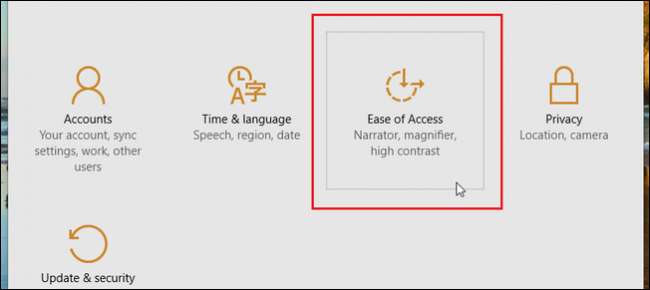
Параметри доступності вбудовані в Windows, щоб допомогти користувачам, які можуть мати проблеми з використанням своїх комп’ютерів, зазвичай отримати трохи більше функціональних можливостей від улюбленої ОС. Хоча Windows 10 інноваційно реалізує багато функцій, яких ми очікували від старих версій операційної системи, здебільшого Microsoft вирішила зберегти більшу частину основних функціональних можливостей своїх функцій доступності однаковими, щоб полегшити як користувачам, так і користувачам. розробники адаптуються без особливих проблем між старою системою та новою.
Незважаючи на це, ось як керувати всіма параметрами доступності, доступними в останньому оновленні Windows 10.
Оповідач
Для сліпих або тих, у кого є гострі обмеження зору, Екранний диктор є життєво важливим інструментом, який зчитує вміст будь-якої сторінки, вікна чи програми, натискаючи на клацання, поштучно, а також читаючи вголос конкретні частини цих виділень.
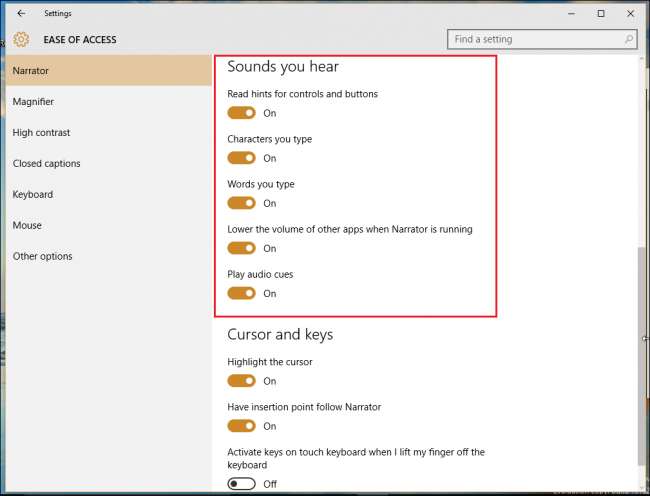
Багато тих самих функцій, вперше представлених у Windows 7, перенесли до 10, наприклад, зчитування символів, які ви вводите під час їх введення, відтворення звукових сигналів при натисканні на нові сторінки чи програми та зчитування підказок для елементів керування та кнопок, які підштовхне зір користувачів, яких викликають, у правильному напрямку на основі ретельно налаштованих алгоритмів прогнозування
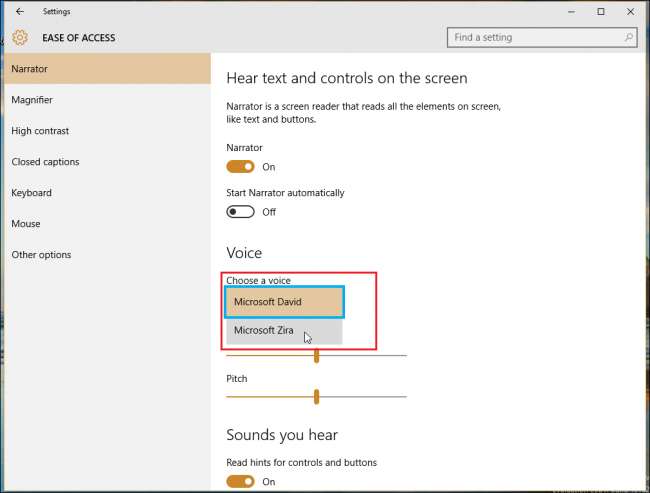
Однак одним із варіантів голосу, який ви могли б не впізнати з попередньої версії Windows, є Zira від Microsoft, яка пропонується як альтернатива стандартному чоловікові-оратору Девіду. Тут, в Екранному диктаторі, ви можете перемикатися між ними, хоча жоден із них не має жодної особливої переваги перед іншим, і загалом це лише питання особистих уподобань.
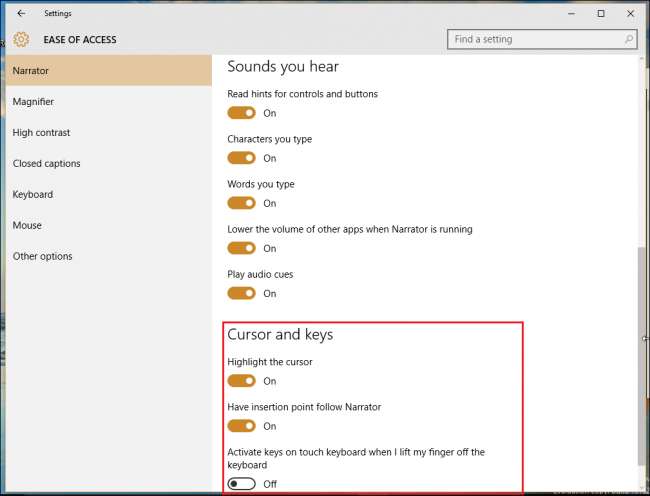
Екранна лупа
Екранна лупа - це ще одна з функцій простоти доступу Windows, призначена для допомоги всім, хто має проблеми з читанням екрану, або навіть просто креативні професіонали хочуть інструмент, який дозволить їм отримати детальний огляд деталей у 3D-моделюванні, Photoshop, або ігровий дизайн.
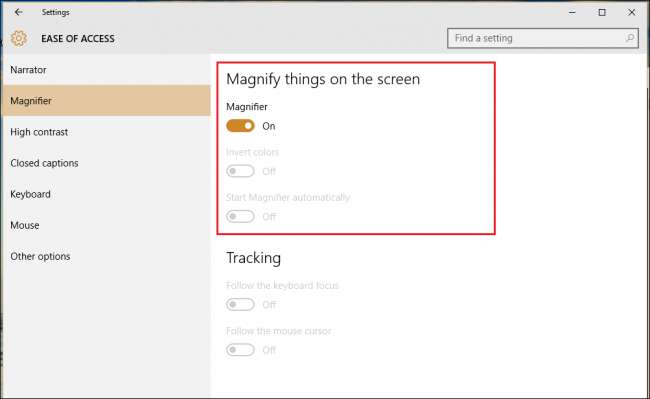
Тут ви знайдете такі варіанти, як увімкнення та вимкнення лупи, інвертування кольорів у збільшеній області (знову ж зроблено з урахуванням дизайнерів та цифрових художників) та перемикач, який автоматично запускає інструмент лупи кожного разу, коли ви входите в ваш рахунок.
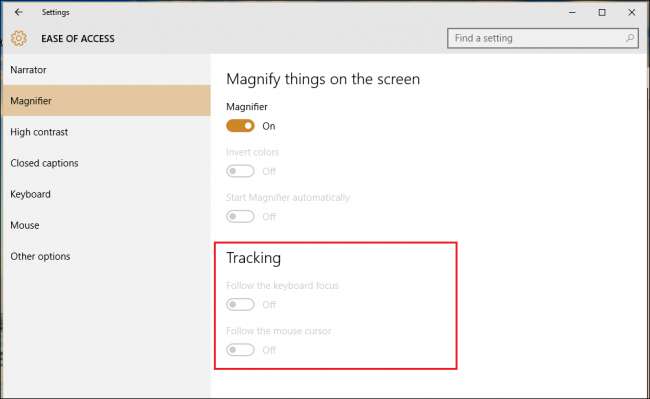
Новим для Windows 10 є параметр, який дозволить вам конкретно визначити, що збільшується. Це можна змінити, щоб одночасно слідувати лише миші, вибору клавіатури або навіть обом.
ПОВ'ЯЗАНІ: Яка користь може отримати будь-яка людина від опцій доступності Windows
Високий контраст
Дотримуючись концепції "полегшення ситуації", Microsoft вирішила згрупувати всі свої функції візуальної доступності у три найкращі варіанти на панелі "Легкий доступ".
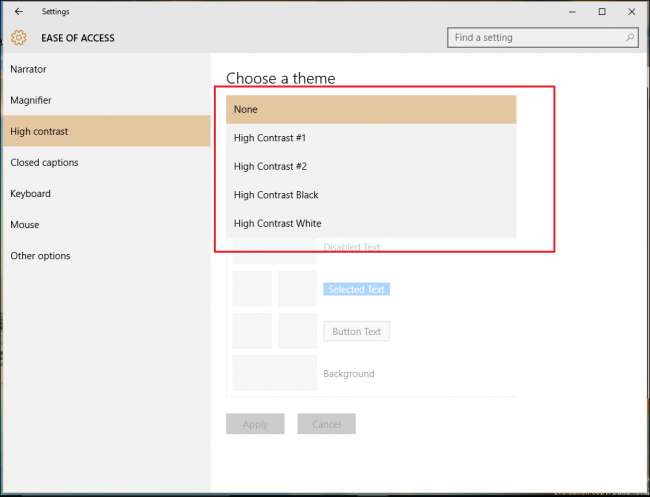
Високий контраст кардинально змінить загальну колірну схему, завдяки чому текст, зображення, вікна програм та піктограми стануть легшими для читання тим, хто може мати дальтонізм або просто хоче оживити речі, коли старий макет стає занадто легким для очей.
Закриті підписи
За допомогою розділу субтитрів можна налаштувати, як під час відтворення фільмів або телевізійних шоу відображатимуться будь-які субтитри у локальних медіаплеєрах. Для тих, хто відчуває труднощі з оформленням білого тексту на тлі переміщення фонів у програвачі медіапрогравача Windows, цей параметр може бути знахідкою, що дозволяє вибрати будь-який колір, який ви хочете на палітрі кольорів Windows.
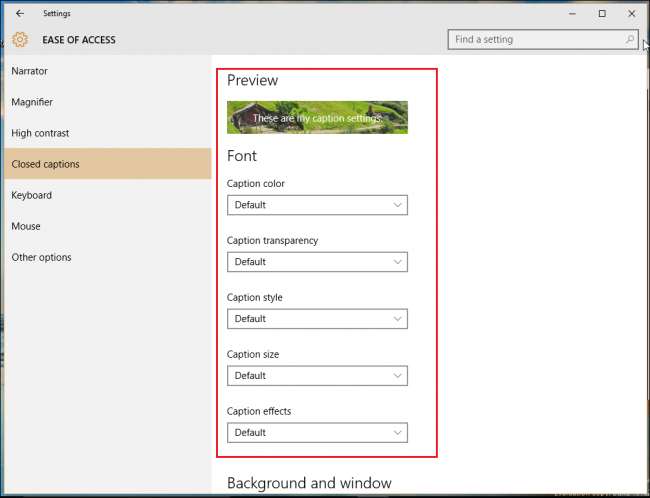
Ви можете одночасно змінити шрифт, колір тексту або обидва, якщо у вас є конкретні потреби, залежно від власних вимог до бачення.
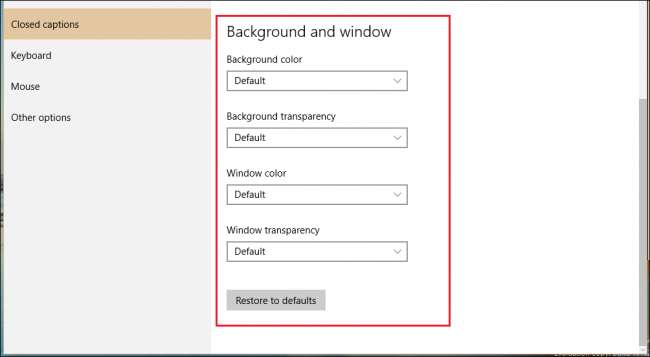
Клавіатура
Параметри клавіатури в Ease of Access завжди були однією з найважливіших точок Windows, пропонуючи широкий спектр налаштувань, які допоможуть кожному, хто має інвалідність чи особливі потреби, мати саме той досвід роботи на ПК, який потрібно кожного разу, коли завантажується та входить в систему.

Екранна клавіатура - чудовий інструмент для тих, хто використовує Windows 10 на своєму планшеті Surface або просто хоче отримати кілька слів, не розбиваючи клавіатуру Bluetooth, щоб це сталося. Sticky Keys змінить вашу клавіатуру, щоб сприймати будь-які удари клавіш ctrl, shift або alt як команду утримання, а не як натискання, як зазвичай. Це ідеально підходить для тих, хто має проблеми зі збереженням спритності пальців протягом тривалого періоду часу (пацієнтам із артритом приходить на думку), або просто для користувачів, яким лінь керувати, утримуючи більше декількох клавіш одночасно.
ПОВ'ЯЗАНІ: Як запобігти клавіші Windows, Alt + Tab та липким клавішам зіпсувати вашу гру
Клавіші перемикання допоможуть вирішити настирливу проблему - ніколи не знати, чи активовано Caps Lock, відтворюючи тон кожного разу, коли натискаються клавіші Num Lock або Scroll Lock. Чудово підходить для тих, хто може страждати від зору, або ковбасних пальців, як я, хто випадково вдарився об нього, коли намагається ввести свій пароль на головному екрані.
Також липкі ключі можна активувати в будь-якому місці Windows, натискаючи клавішу Shift п’ять разів поспіль.
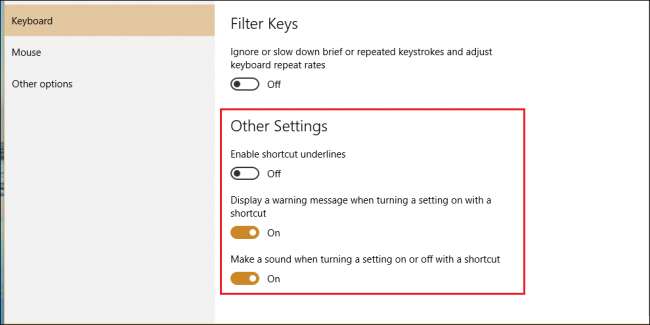
Клавіші фільтра будуть стежити за повторними натисканнями клавіш та мінімізуватимуть потребу повертатися до написаного клавішею бекспейс, призначене для тих, хто може мати проблеми з керуванням руками на клавіатурі або потребує системи, яка контролює несправність клавіатури команди вражали занадто багато разів за короткий проміжок часу.
Миша
Варіанти зміни навколо миші досить тонкі, але якщо у вас є проблеми з переглядом курсора і вам потрібно збільшити його для покращеної видимості, це місце для цього.
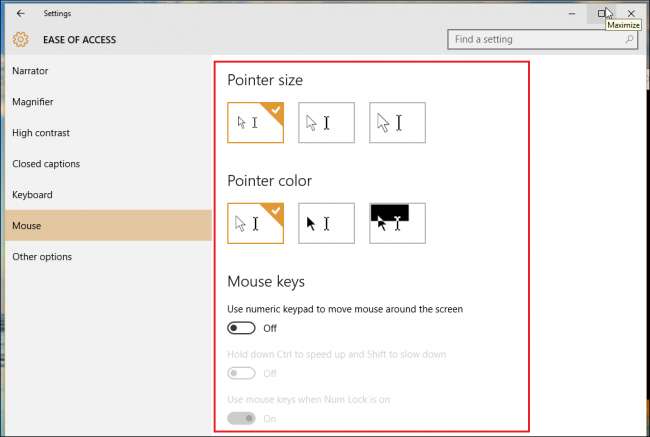
Крім того, ви також можете налаштуйте клавіатуру, щоб вона діяла як додаткова миша на випадок, якщо ви віддаєте перевагу навігації по екрану за допомогою клавіш зі стрілками, і відповідно змініть перемикач швидкості на ctrl і shift.
Інші варіанти
І останнє, але не менш важливе: Ease of Access має кілька шансів і кінців, які можуть вдосконалити досвід Windows 10, щоб якнайкраще відповідати вашому стилю перегляду. Тут ви можете змінити такі речі, як використання Windows анімацією протягом усього досвіду, чи робочий стіл відображає фон або як довго сповіщення з’являється на панелі інструментів перед тим, як мигнути.
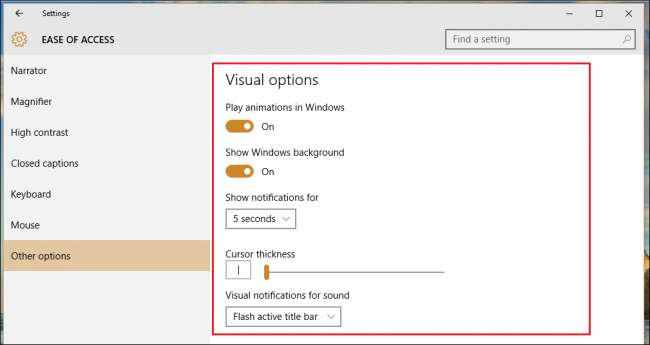
Легкий доступ до Windows 10 не точно революціонізує налаштування доступності для нової ОС, але все одно включає в себе безліч тонких удосконалень, які дозволять кожному, хто має особливі потреби, отримати все, що можна, від досвіду роботи на ПК.







